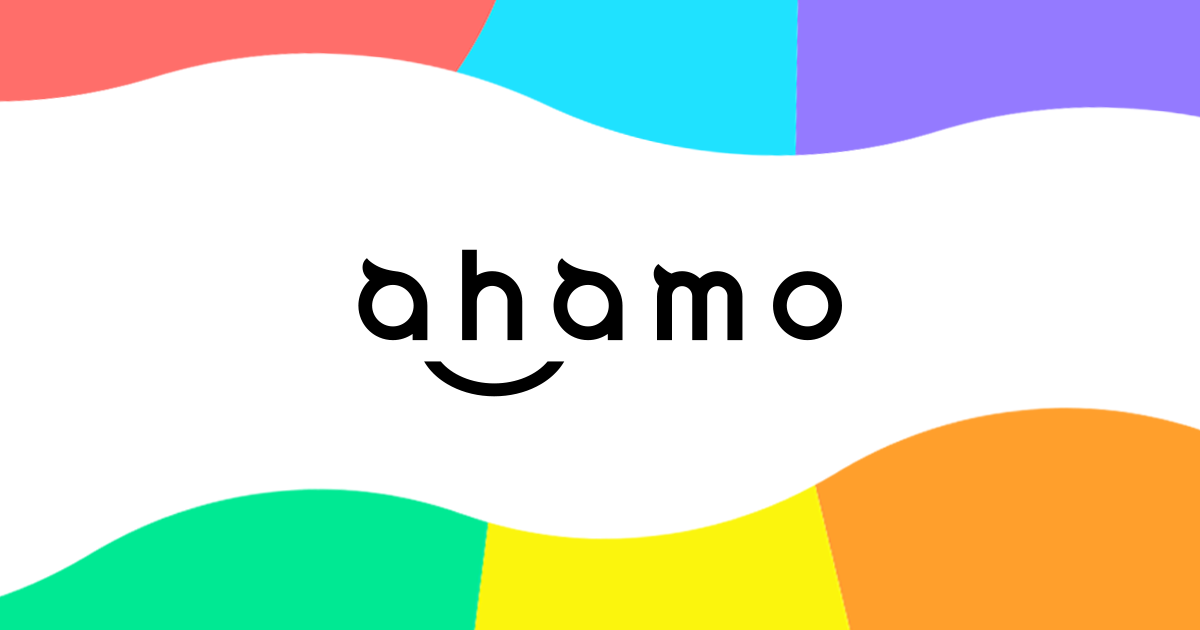物理SIMとeSIMのどちらを選べばよいのか。
ahamoを契約しようと思った時にそんな悩みにぶつかる人は少なくないでしょう。
そこで本記事ではeSIMや物理SIMの特徴やメリット・デメリット、そしてahamoではどちらを選ぶべきなのかについて解説していきます。
ドコモのオンライン専用プランahamoが人気の理由
- 「30GB+5分以内通話定額」がたった2,970円
- 格安SIM並の安さなのに通信速度は速く、回線混雑時の速度低下なし
- 大盛りオプション(+70GBで1,980円)で大容量通信も可能
- dポイントプレゼント
- 対象アプリ(Netflix、Disney+など)利用で20%ポイント還元
\申し込みはこちら/
ahamoの公式サイト
ahamoのeSIM、物理SIMの特徴
ドコモのオンライ専用格安プランであるahamoではSIMを「eSIM」と「物理SIM」の2つのタイプから選ぶことができます。
まずはそれぞれの特徴について紹介していきます。
ahamoのeSIM
eSIMとは、SIMが端末(スマホ)に内蔵されているもののことを言います。
eSIMはあらかじめ回線情報がないSIMが端末に組み込まれており、契約後にインターネット上からSIMの情報を読み込ませて使用します。
eSIMは契約後、WiFiを経由してプロファイル(端末に設定を加えるシステム)をダウンロードするだけで使えるようになるため、従来ののようにSIMカードを抜き差しする手間が要りません。
ahamoの物理SIM
物理SIMとは、従来からある抜き差し可能なSIMカードのこと。
契約すると識別情報や電話番号など、スマホを利用する上で必要な情報が書き込まれた状態で送られてきて、端末(スマホ)にさせば使うことができるようになります。
eSIMのメリット・デメリット
まずはeSIMのメリットやデメリットから見てみましょう。
メリット1:申込後にすぐ使えるようになる
eSIMはあらかじめ端末に組み込まれたSIMに情報を書き込むだけなので、契約から使用開始までの時間が非常に短くてすむというメリットがあります。
物理SIMで契約する場合はSIMカードが送られてくるまでに数日間かかってしまいますが、eSIMであれば最短1時間程度で使えるようになりますから、できるだけ早くahamoを使いたいという人に向いています。
メリット2:デュアルSIM用に使いやすい
2つの回線を同時に利用できるデュアルSIMで使いやすいのがeSIM。
スマホによっては物理SIM2枚でも利用できるものがありますが、物理SIMとeSIMを組み合わせなければデュアルSIMとして使えないというスマホも結構あります。
たとえばiPhoneはXR以降でeSIMに対応しデュアルSIMとして使うことができるようになりましたが、最新機種でも物理SIM2つをデュアルSIMとして使うことができません。
| iPhoneの種類 | 物理SIM + 物理SIM |
物理SIM + eSIM |
eSIM + eSIM |
| iPhone15 Pro Phone15 |
× | ◯ | ◯ |
| iPhone14 Pro Phone14 |
× | ◯ | ◯ |
| iPhone SE(第3世代) | × | ◯ | ◯ |
| iPhone13 Pro iPhone13 iPhone13 mini |
× | ◯ | ◯ |
| iPhone12 Pro iPhone12 iPhone12 mini |
× | ◯ | × |
| iPhone SE(第3世代) | × | ◯ | × |
| iPhone11 Pro iPhone11 |
× | ◯ | × |
| iPhoneXS | × | ◯ | × |
| iPhoneXR | × | ◯ | × |
| iPhoneX以前 | × | × | × |
メリット3:紛失、故障のリスクがない
eSIMは元々組み込まれているSIMを使うので抜き差し不要です。
物理SIMだと抜き差しをする際に紛失したり、壊してしまう可能性がありますが、eSIMにはそういったリスクがありません。
デメリット1:機種変更がちょっと面倒
物理SIMであればSIMカードを抜いて新しい端末に挿せばそれだけで機種を変えることができます。
しかし、eSIMの場合だと機種変更時にはマイページから再発行の手続きを行い、発行後に新たに設定する必要があるのでちょっと手間がかかってしまいます。
またeSIMの再発行はキャンペーン中で無料となっているものの、今後有料となる可能性もあるというのも注意しなければいけない点でしょう。
デメリット2:eSIM設定時はスマホ以外のネットワーク環境が必要
eSIMを設定する為にはプロファイルのダウンロードを行うのでネットワーク環境が必要です。
ただスマホのネットワークは設定が終わってないので当然使えません。
その為、光回線や他のスマホでのテザリングなど、何かしらのネットワーク環境が必要となります。
デメリット3:eSIM対応の端末でなければいけない
新しめの端末だとeSIMに対応しているものが多いです。iPhoneもXR以降の端末であれば、SEを含めてeSIMに対応しています。
しかし格安スマホや古い端末の場合はeSIMに対応していない場合もあり、そうなるとeSIMは使えません。
物理SIMのメリット・デメリット
続いて物理SIMのメリット・デメリットです。
メリット1:機種変更が簡単
物理SIMであれば機種変更の場合にSIMカードを差し替えるだけで基本的にOKです。
わざわざ再発行する手間もなく、すぐに簡潔に終わらせることができます。
ただしAndroidの場合はAPN設定が必要となるケースがあります(設定自体は簡単です)。
メリット2:端末を選ばない
eSIMが使えない端末はあっても、物理SIMが使えない端末はありません。
ahamoの対応端末であればどんな端末でも使えます。
デメリット1:SIM到着まで数日かかる
物理SIMはSIMカードが郵送されてくるまで待たなければなりません。
ahamoの公式によれば、手続き完了から3〜5日後に届くとなっています。
eSIMに比べるとどうしても時間がかかってしまいますね。
デメリット2:紛失、故障のリスクが比較的高い
端末に組み込まれ、触れる必要性のないeSIMに比べると、初期設定時や機種変更時も自分で抜き差しすることになる物理SIMの紛失・故障リスクはどうしても高くなってしまいます。
そんな高い頻度で抜き差しするわけではなく、その時だけ気をつければ良いのでそこまで心配する必要はありませんが、濡れた手で触らないなど水濡れにも気をつけるようにしましょう。
ahamoでeSIMを選ぶべき人
eSIMを使う為には端末がeSIMに対応していること、WiFiなどスマホ以外でのネットワーク環境があることがまず条件。
その条件をクリアしていることを前提に、ahamoではeSIMの利用をおすすめするのは以下の場合です。
契約後、できるだけ早く使いたい人
eSIMは最短で契約後1時間で使えるようになります。数日かかる物理SIMとの差は大きいです。
もし契約後にできるだけ早く使いたいというのであれば、当然eSIMがおすすめとなります。
デュアルSIMとして使う、デュアルSIMとして使う予定がある人
iPhoneのように、デュアルSIMとして使う場合には「物理SIMとeSIM」もしくは「eSIMとeSIM」というように、少なくとも1つはeSIMでなければいけない端末があります。
その為、もし今後デュアルSIMとして使う予定が少しでもあるならahamoはeSIMを選ぶのが無難でしょう。

設定等を自分でできる人
eSIMはSIMの抜き差しがない代わりに、プロファイルのダウンロードなどこれまで行っていなかった設定をしなければなりません。
設定自体は簡単で、ahamoの公式や送られてくる書類に従って行うだけなので基本的には誰でもできます。
ただ自分で行わなければいけないということには変わらない為、できないかもと不安を感じる人は避けておきましょう。
あらかじめどんな設定をするのかチェックしてみるといいですね。
ahamoで物理SIMを選ぶべき人
続いて物理SIMを選ぶべき人です。
端末がeSIMに対応していない人、スマホ以外のネットワーク環境がない人
端末がeSIMに対応していなかったり、eSIM設定の為に必要なスマホ以外のネットワークの利用ができない場合は絶対に物理SIM。
eSIM自体が使えませんからね。
なお物理SIMからeSIMへの変更は今のところ無料となっています。今は物理SIMしか使えない環境であったとしても、いずれeSIMに変えることは容易なので心配不要です。
あまり慣れておらず、自分で設定することに不安がある人
eSIMはプロファイルのダウンロードなどこれまで行っていなかった設定を自分でしなければなりません。
設定自体は簡単で、ahamoのホームページや送られてくる書類に従って行うだけなので基本的には誰でもできます。
ただその点に不安を感じているのであれば、無理にeSIMを使おうとせずに物理SIMを使った方が無難かもしれません。
ahamoのeSIM設定方法
ahamoのeSIM設定方法は以下の通りです。なお設定方法は公式ページからも確認できます。
iPhoneの場合
- 「eSIM了解して手続きのご案内」をメールで受け取る
- ahamoにdアカウントでログインし、「回線切替へ」をタップしahamoを開通
- WiFiに接続
- 設定⇒モバイル通信の設定を完了をタップ
- eSIMのアクティベート画面が開くので続ける⇒完了をタップ
- 完了
Andoroidの場合
- 「eSIM了解して手続きのご案内」をメールで受け取る
- ahamoにdアカウントでログインし、「回線切替へ」をタップしahamoを開通
- WiFiに接続
- 設定⇒ネットワークとインターネットをタップ
- モバイルネットワーク⇒SIMをダウンロードするをタップ
- SM-DP+アドレスのQRコードを読み取る(QRコードはこちらから確認可能)
- サービスを有効化
- SIMの使用をONにする
- 端末の再起動
まとめ
ahamoでは従来からある物理SIMに加え、eSIMも選択できるようになっています。
色々と便利な面が多いeSIMですが、その反面どっちを選べば良いのか悩ぶ原因にもなってしまいますね。
個人的にはすぐに使えるようになるeSIMの方が良いとは考えていますが、物理SIMだからと言って特別問題はありません(届くのにちょっと時間がかかるだけ)。
もし迷って決めれないなら今回はとりあえず物理SIMにしておき、eSIMを使う必要性がでてきた時にahamoで変更するというのが良いかもしれません。